轻松搞定 Outlook 新收邮件默认存储位置修改
Outlook 作为一款常用的邮件客户端,其新收邮件默认存储位置的修改是很多用户关心的问题。
要修改 Outlook 新收邮件的默认存储位置,首先您需要打开 Outlook 应用程序,在菜单栏中找到“文件”选项,并点击进入,在弹出的窗口中选择“账户设置”,再点击“数据文件”选项。
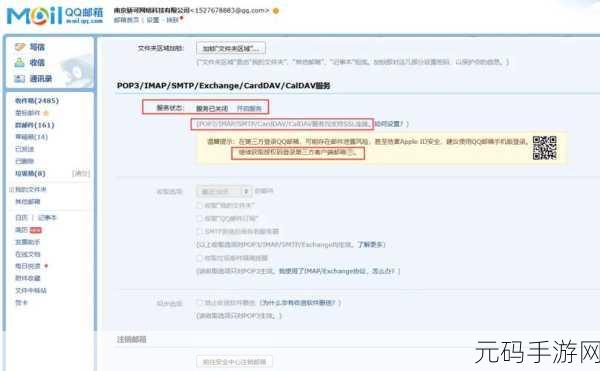
您可以看到当前的邮件存储位置信息,如果您想要修改,只需点击“添加”按钮,选择您希望存储新收邮件的文件夹路径,然后点击“确定”。
需要注意的是,在选择新的存储位置时,要确保您有足够的存储空间,并且所选路径易于查找和管理,修改存储位置可能会影响邮件的同步和读取速度,所以在操作之前,建议您先备份重要的邮件数据。
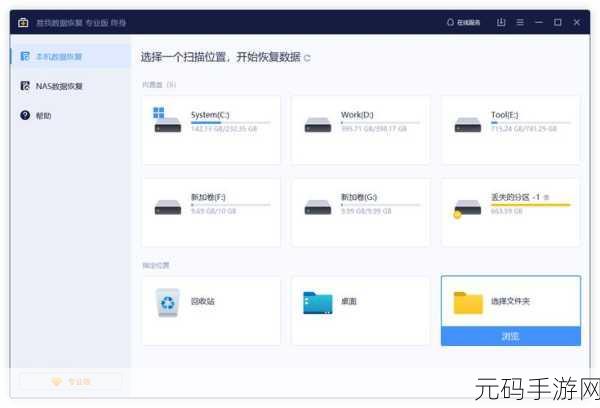
通过以上简单的步骤,您就可以轻松地修改 Outlook 新收邮件的默认存储位置,让您的邮件管理更加便捷高效。
文章参考来源:个人经验总结









